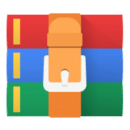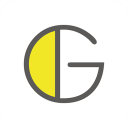酷狗音乐是一款非常受欢迎的音乐软件,很多小伙伴基本上每天都在使用。如果我们需要在电脑版酷狗音乐中批量下载多首歌曲,小伙伴们知道具体该如何进行操作吗,其实操作方法是非常简单的,只需要进行几个非常简单的操作步骤就可以了,小伙伴们可以打开自己的软件后跟着下面的图文步骤一起动手操作起来。如果小伙伴们还没有酷狗音乐这款软件,可以在本教程末尾处进行下载和安装,方便后续需要的时候可以快速打开进行使用。接下来,小编就来和小伙伴们分享具体的操作步骤了,有需要或者是有兴趣了解的小伙伴们快来和小编一起往下看看吧!
第一步:双击打开电脑版酷狗音乐,浏览打开想要下载歌曲的歌单;
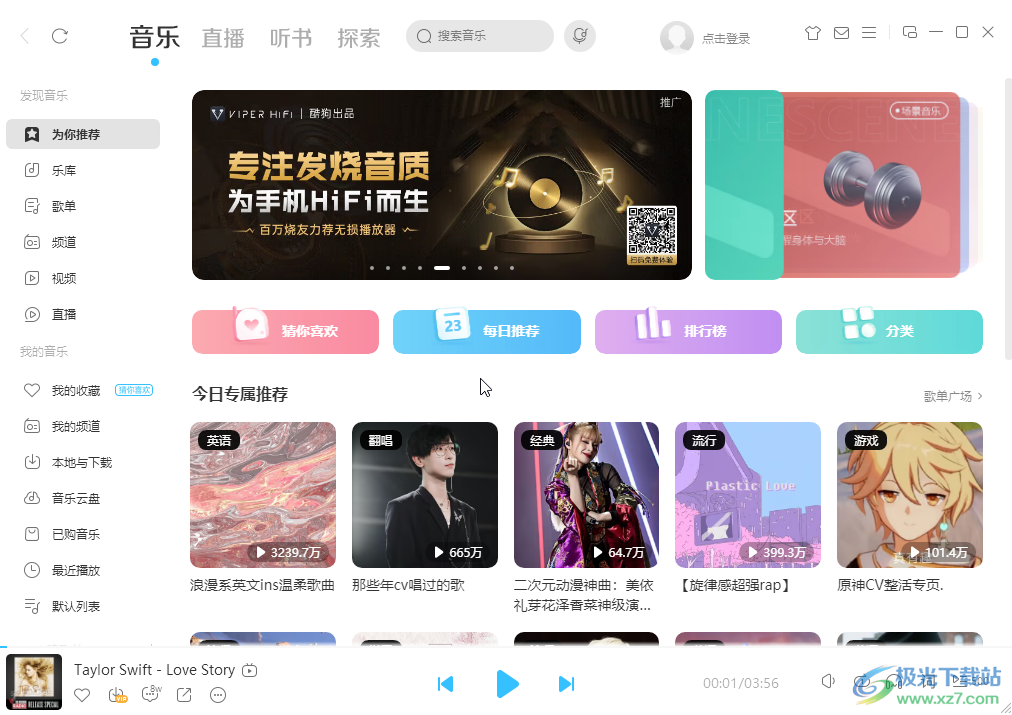
第二步:进入歌单后,点击上方的“批量操作”;
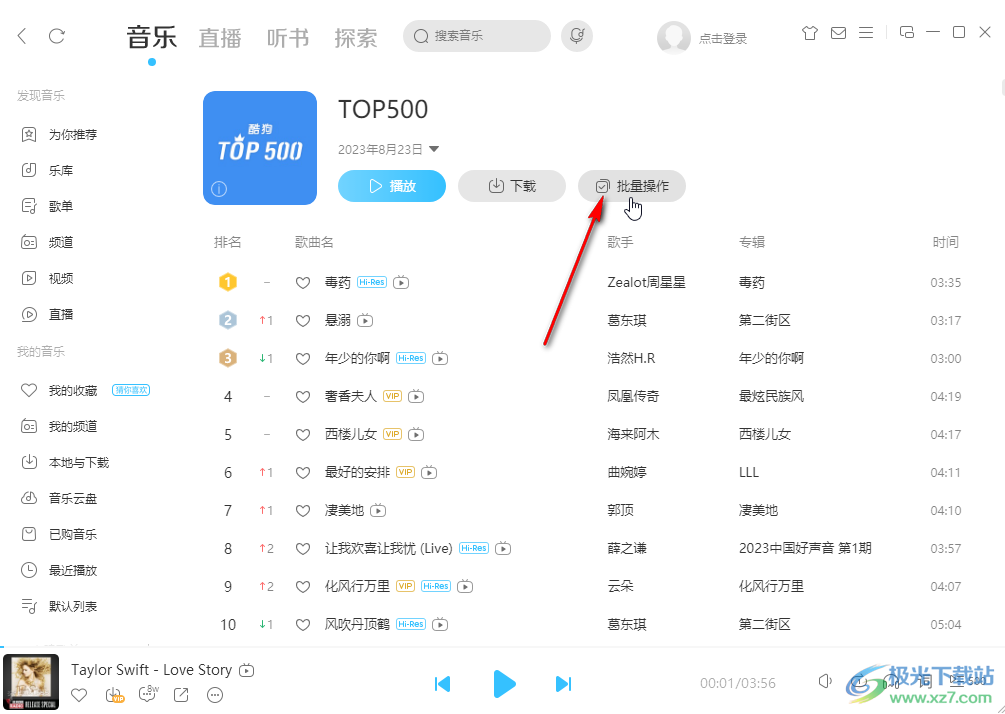
第三步:点击勾选需要下载的歌曲,点击“已选X首”前面的方框进行勾选可以一键选中歌单中的全部歌曲,然后点击“下载”;
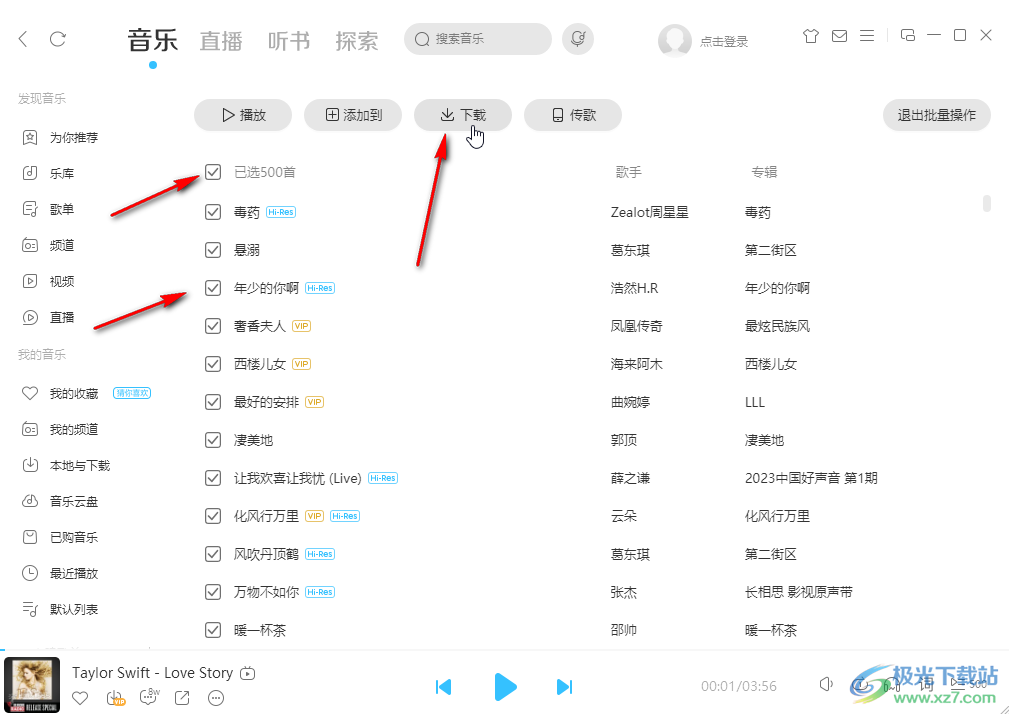
第四步:如果是非会员,可以在打开的窗口中取消勾选“只选免费歌曲”,然后设置想要的下载保存位置,点击“立即下载”就可以了;
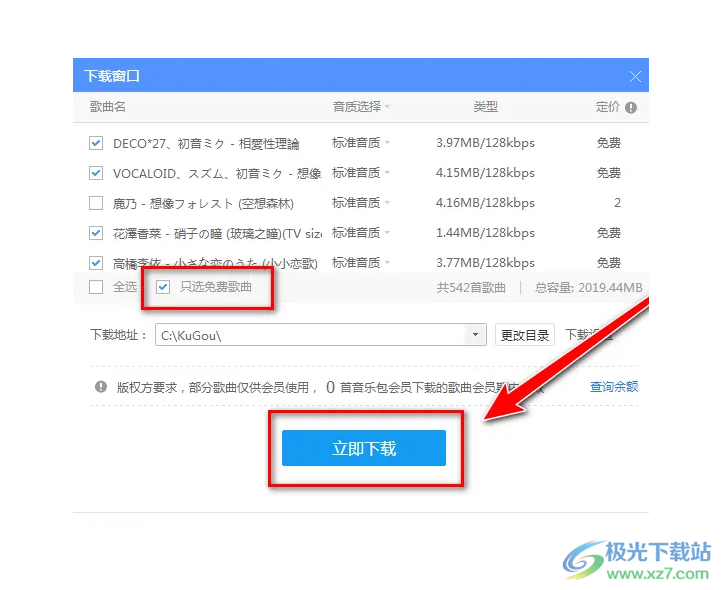
第五步:如果有需要我们还可以批量将歌曲添加到下一首播放,新建歌单等操作。
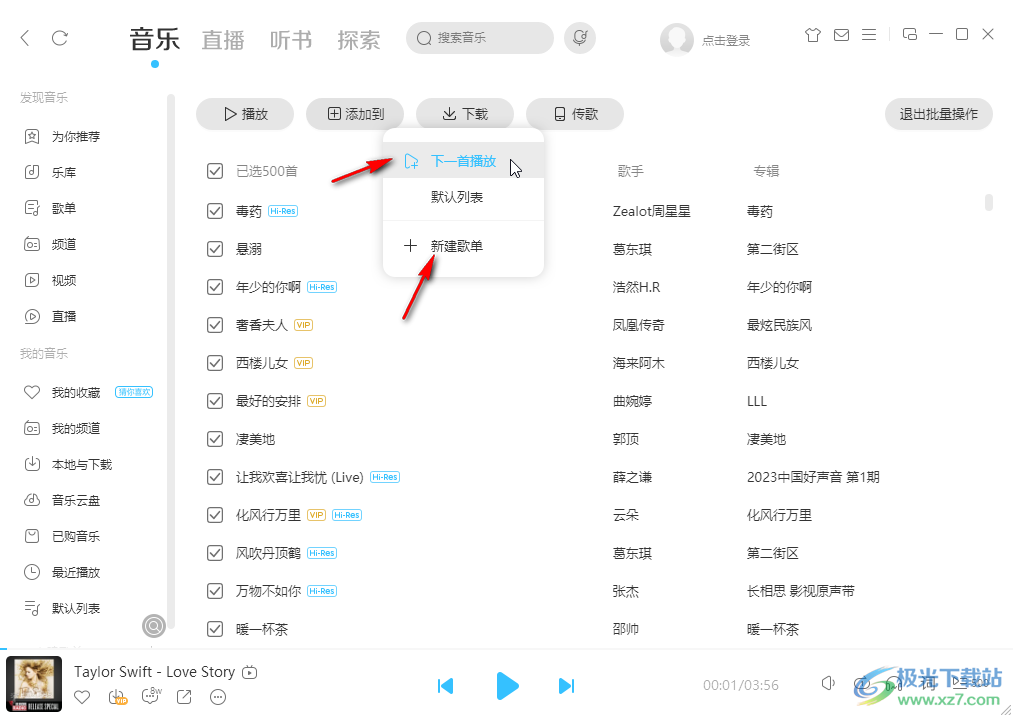
以上就是电脑版酷狗音乐批量下载多首歌曲的方法教程的全部内容。上面的步骤操作起来都是非常简单的,小伙伴们可以打开自己的软件后跟着下面的图文步骤一起动手操作起来。